
Continuăm cu ghidurile de vară pentru a pregăti iOS 13 și sosirea acestuia la mijlocul lunii septembrie. Aceasta este deja a treia tranșă din ghidurile noastre definitive care vă vor permite să profitați la maximum de performanța iPhone-ului dvs. datorită sfaturilor pe care vi le vom oferi. Și, așa cum se întâmplă adesea, fiecare versiune iOS conține o mulțime de mici detalii care nu sunt denumite în prezentări din motive evidente. Vă arătăm care sunt cele mai bune trucuri și funcționalități pe care poate nu le-ați cunoscut despre iOS 13 și care vă vor permite să vă stoarceți iPhone-ul, descoperă-le cu noi.
Primul lucru pe care te las aici este precedentele două ediții ale acestui ghid, și este că fiecare dintre ele găzduiește un număr bun de detalii pe care nu trebuie să le ratați:
- Ghidul definitiv cu cele mai bune trucuri pentru iOS 13 - Partea I
- Ghidul definitiv cu cele mai bune trucuri pentru iOS 13 - Partea II
Dacă le-ați citit deja, Este timpul să introduceți acest al treilea ghid cu mai multe lucruri pe care încă nu le cunoașteți. Cu toate acestea, profităm de ocazie pentru a vă reaminti că pe canalul nostru YouTube avem un număr mare de tutoriale pe care le puteți vedea în modul cel mai distractiv și ușor (LINK).
Cum să conectați două căști Bluetooth în același timp
Această posibilitate de a conecta mai multe căști Bluetooth în același timp a fost deja prezentă de ceva timp într-un număr bun de dispozitive Android, Cu toate acestea, abia la sosirea iOS 13 i s-a permis iPhone-ului să emită sunet către două căști Bluetooth în același timp. Așa cum era de așteptat, această funcționalitate este limitată la dispozitivele companiei Cupertino (deocamdată), cum ar fi Beats și AirPods, cu toate acestea, nu ar putea fi mai ușor pentru doi utilizatori să se bucure de aceeași muzică cu un singur iPhone care emite.
https://www.youtube.com/watch?v=OUxfdbHkODk&t=10s
Pentru ca acesta să funcționeze este destul de ușor, dacă avem utilizatorul care deține celelalte AirPod-uri din sistemul nostru Family sau adăugat la contacte, atunci când facem clic pe Centrul de control> AirPlay, AirPod-urile noastre și cele ale prietenului nostru sau ale membrilor familiei ar trebui să fie afișat în același timp. Acest lucru se întâmplă, desigur, și atunci când celelalte AirPod sunt ale noastre. Dacă căștile suplimentare pe care doriți să le conectați nu apar în AirPlay, pur și simplu reporniți-le și conectați-le prin setările Bluetooth la iPhone. Din acel moment puteți regla volumul și redarea individual pentru fiecare pereche de căști Bluetooth chiar dacă este doar un iPhone care emite sunet de exemplu dintr-o aplicație de muzică sau un iPad în care vizionați un film. O funcție simplă și ideală.
Dictează mai multe memento-uri lui Siri simultan
Una dintre funcțiile vedete ale lui Siri este tocmai să notez memento-uri, cel puțin funcționalitatea pe care o folosesc cel mai mult, deoarece în majoritatea celorlalte capacități nu este faptul că este excesiv de independentă. Problema a fost că până acum, când am creat mementouri dacă le-am numit pe toate la rând, Siri a creat un singur memento pentru noi în care a grupat o listă a acestora.
Acum, cu iOS 13, Siri ne va permite să creăm o listă de mementouri diferite, separate și individuale, prin aceeași ordine. Pentru a face acest lucru, trebuie pur și simplu să spunem „... și” între memento și memento, de exemplu: Siri, creează un memento pentru mâine la ora 10:00 numit „întâlnire cu șeful” și la ora 11:00 „mergi la cumpărături”. În teorie, acesta este cât de ușor este să creezi rapid și ușor o serie de mementouri individuale prin Siri. Realitatea este că până acum această capacitate este eficientă în engleză, dar nu atât în spaniolă.
Blocați apelurile de la numere necunoscute
Gata cu întreruperile puiului apeluri publicitare și toate acele prostii care pierd timpul și ne desconcentrează în cel mai nepotrivit moment. iOS 13 include acum posibilitatea de a reduce la tacere toate apelurile pe care le primim de la numere necunoscute, fără excepție, fiecare dintre aceste apeluri pe care le primim va merge direct la căsuța noastră vocală dacă o avem activată sau vor închide automat fără iPhone-ul nostru sună.
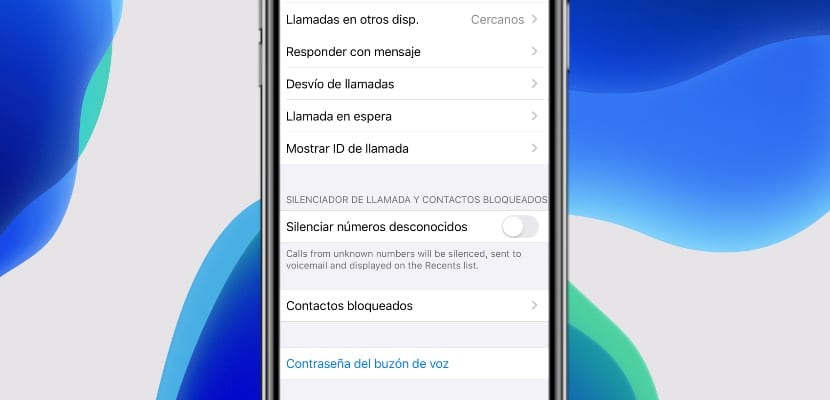
Sin embargo, Această funcționalitate are, de asemenea, un aspect negativ, și anume că va reduce la tăcere toate apelurile care vin de la contacte pe care nu le-am adăugat în agenda telefonică, Și acest lucru poate fi cu adevărat extrem, deoarece putem pierde apeluri de la clienți pe care nu îi avem afiliați, de la spital sau de la orice entitate publică care trebuie să ne contacteze. Oricum ar fi, este clar că este o funcționalitate care trebuie perfecționată și că nu este recomandabil să o avem întotdeauna activată implicit, dar poate fi destul de utilă pentru acele cazuri în care avem nevoie de o concentrare suplimentară și nu putem permite întreruperi, deși în acest mod nu deranjați, nu?
Apple Maps Time are propria sa „Street View”
Apple Maps este întotdeauna în spatele Google Maps, acest lucru este inevitabil și este marele Google care poate gestiona o cantitate de informații mai importantă și mai eficientă decât cea a Apple. Cu toate acestea, De asemenea, firma Cupertino își depune eforturile pentru ca sistemul său de cartografiere și navigare să funcționeze bine, așa că acum au adăugat o funcționalitate care dă sens faptului că în ultimul timp am văzut o mulțime de mașini Apple Maps navigând pe drumurile noastre din întreaga lume.
Apple a adăugat propria sa „Street View” la Apple Maps, Această abilitate ne permite să navigăm în același timp pe harta 2D și ne arată o previzualizare a străzilor. În ceea ce privește calitatea imaginii, gestionarea informațiilor și navigarea, realitatea este că Apple a mers la dreapta spre Google Street View, totuși, deocamdată este activat doar în San Francisco, deși este de așteptat ca în următoarele luni să crească în o modalitate Numărul orașelor și străzilor disponibile în acest sistem este remarcabil, acesta fiind primul pas înainte de a naviga prin Realitatea Augmentată.
Știi, dacă vrei să ne spui mai multe trucuri sau ai propriile tale îndoieli, nu uitați că avem o casetă de comentarii în care putem rezolva orice problemă și astfel să ofere mai multe informații comunității Actualidad iPhone cand doresti.
